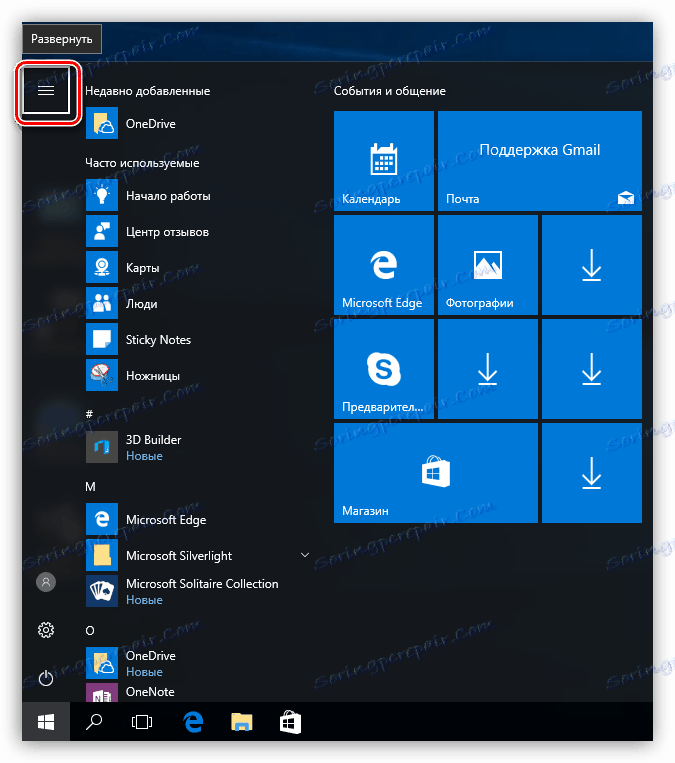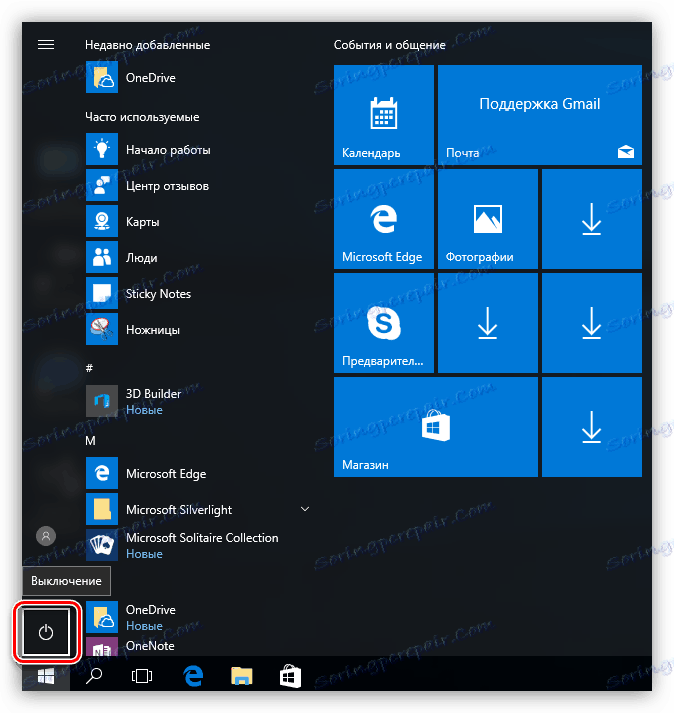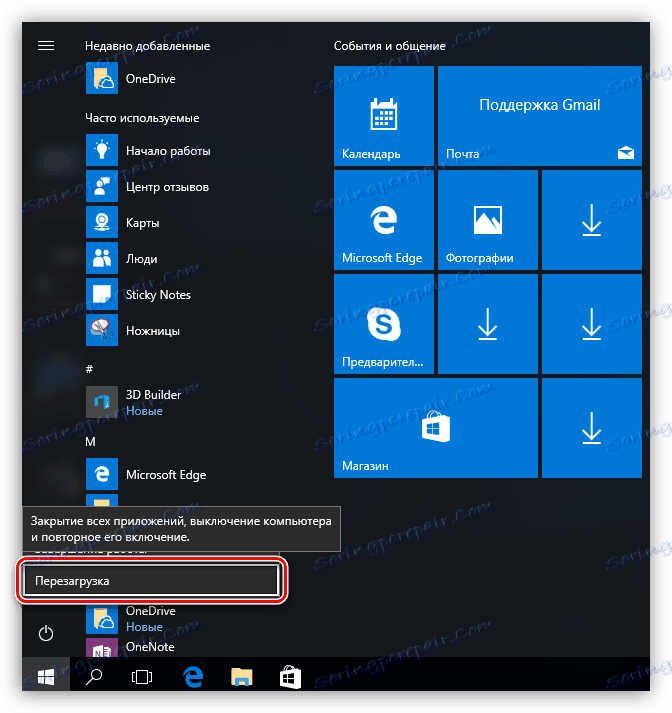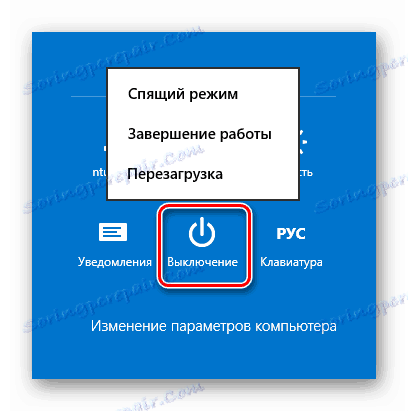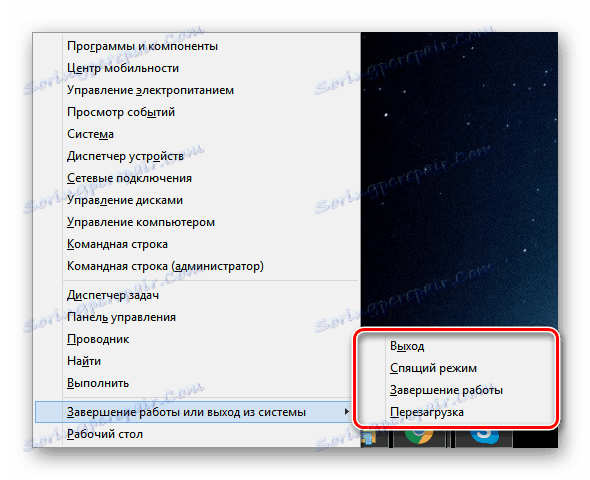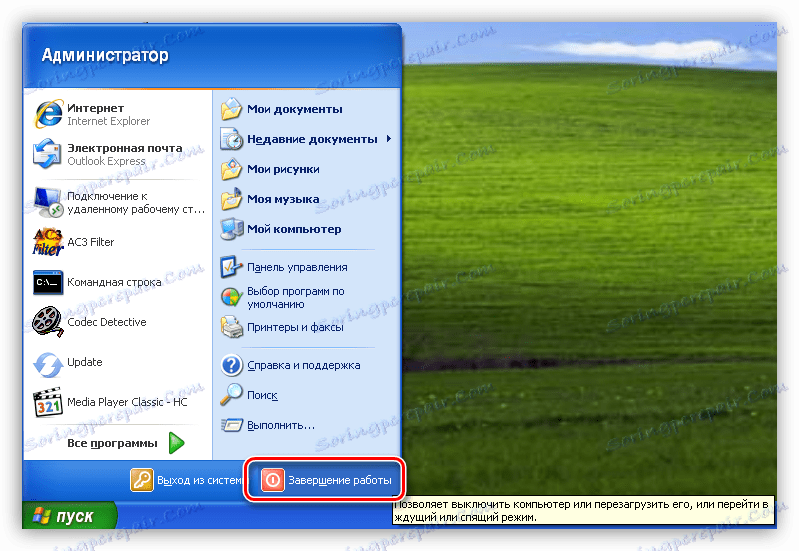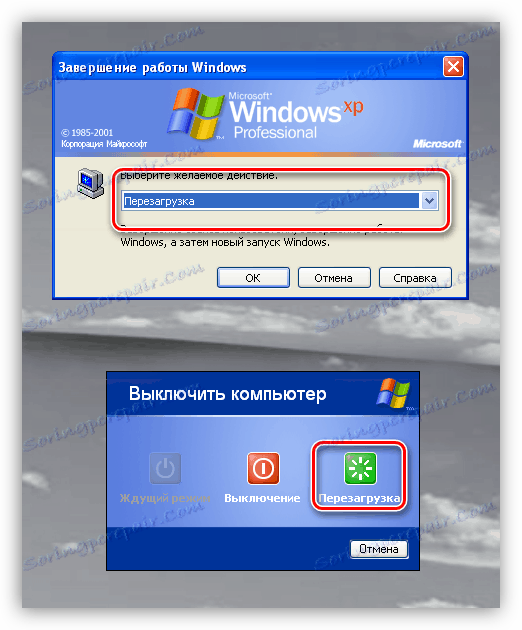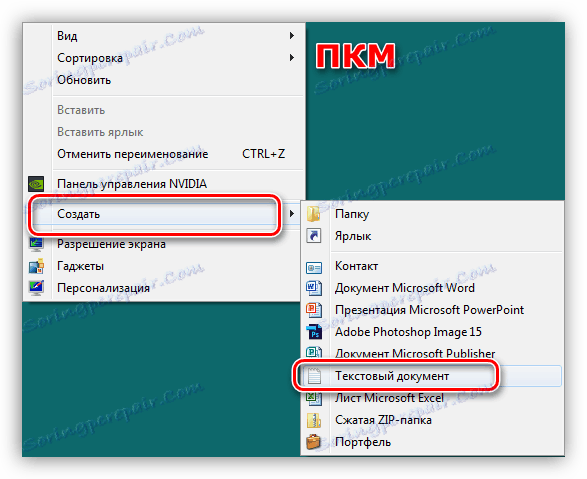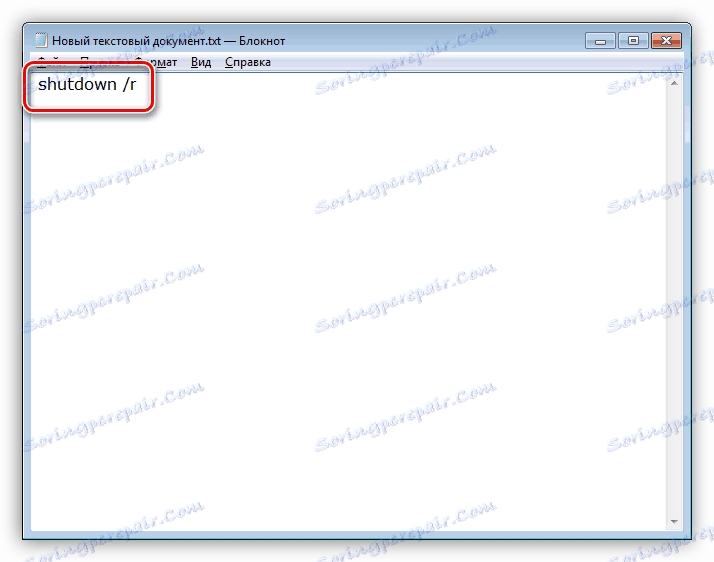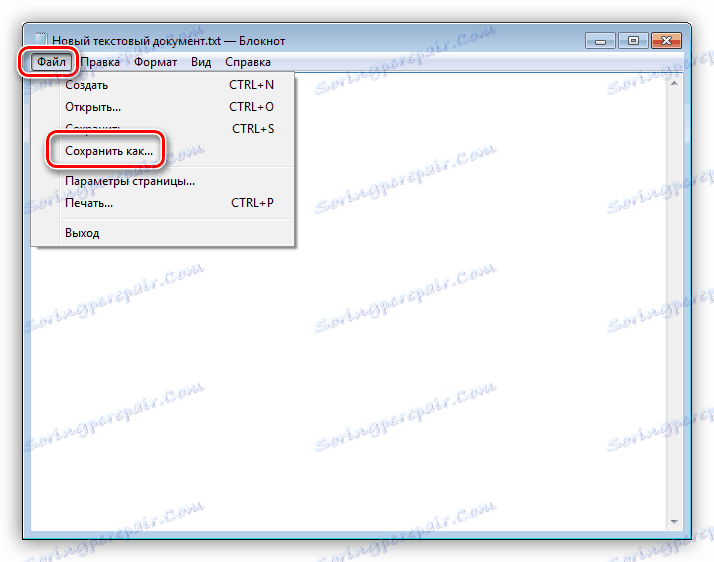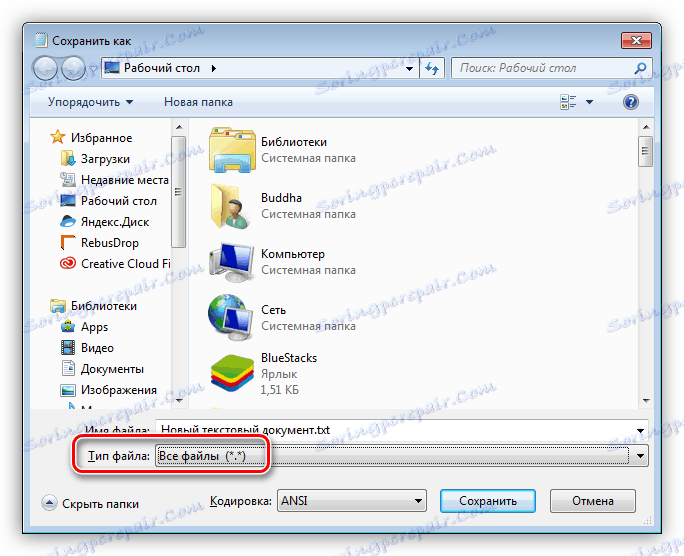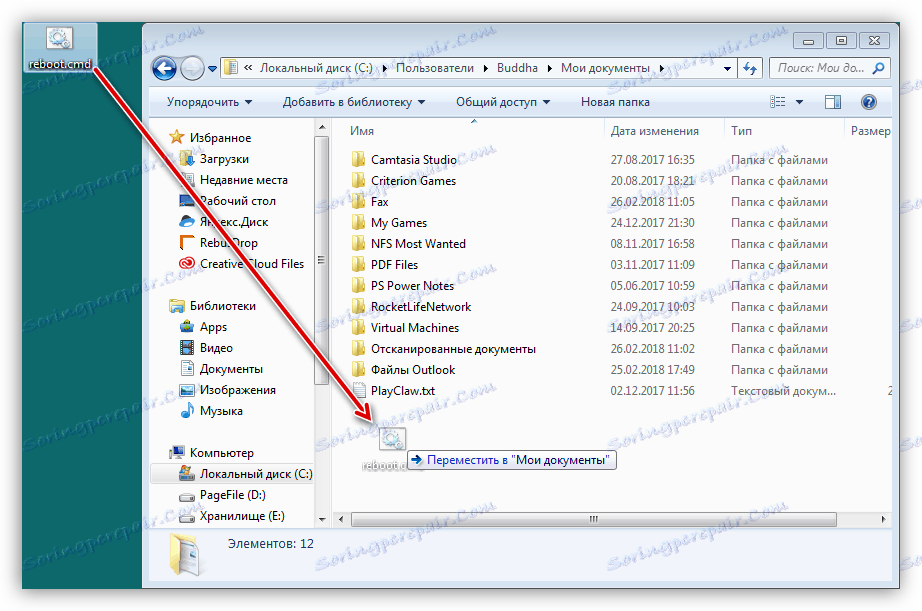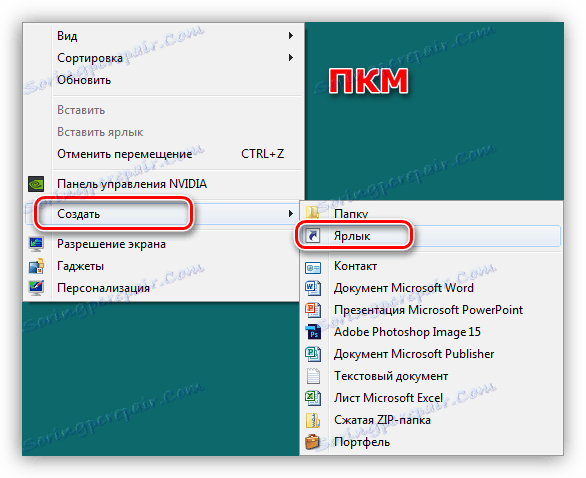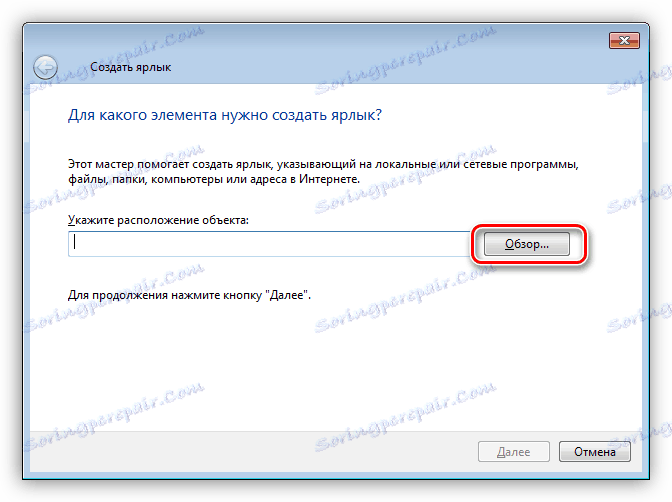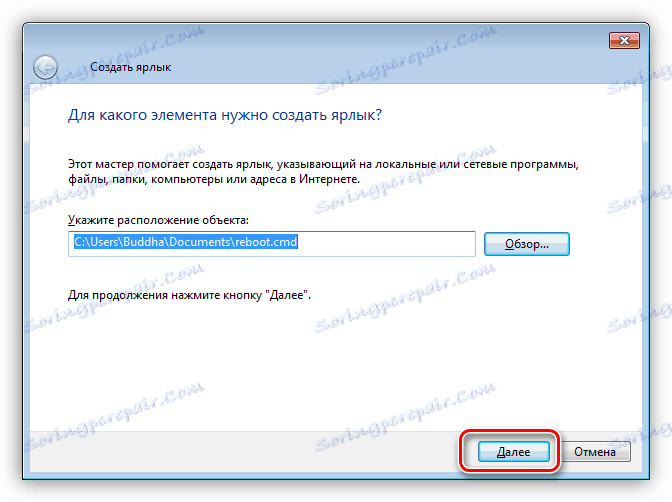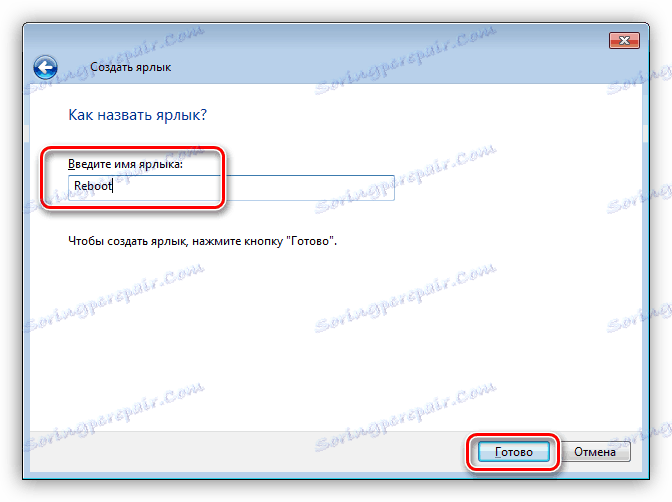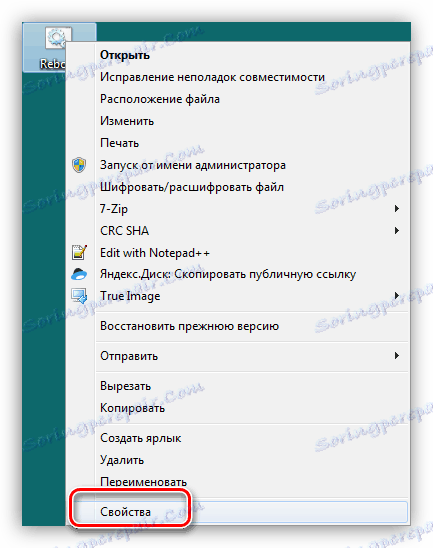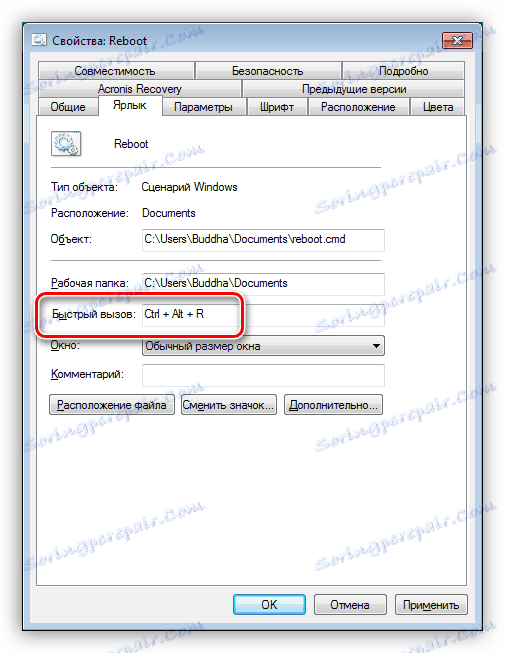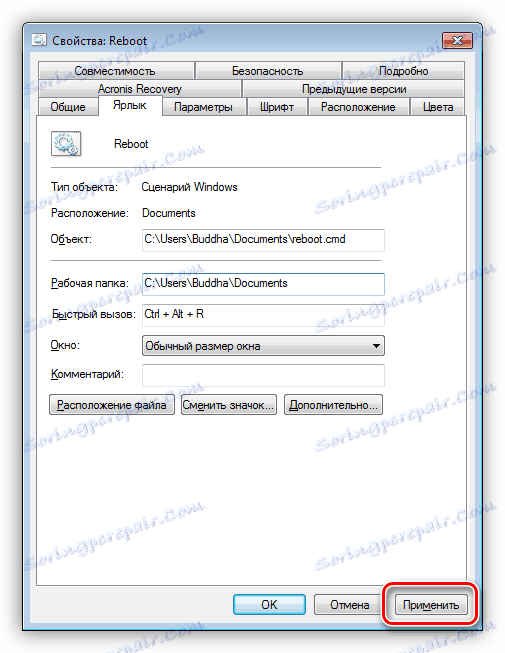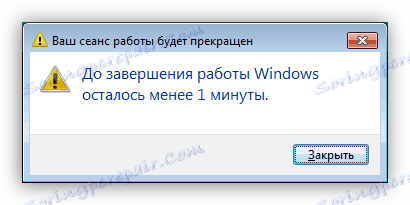Možnosti ponovnega zagona prenosnega računalnika s tipkovnico
Standardni ponovni zagon prenosnika je preprost in enostaven postopek, vendar se pojavijo tudi nenormalne situacije. Včasih zaradi nekega razloga sledilna ploščica ali povezana miška nista normalno delovala. Noben ni preklican niti sistem ni visi. V tem članku bomo videli, kako znova zagnati prenosni računalnik s tipkovnico v teh pogojih.
Vsebina
Znova zaženite prenosni računalnik s tipkovnice
Vsi uporabniki se zavedajo standardne bližnjice na tipkovnici za ponovni zagon - CTRL + ALT + DELETE . Ta kombinacija prikaže zaslon z možnostmi. V primeru, da manipulatorji (miška ali sledilna ploščica) ne delujejo, se prek ključa TAB izvede preklapljanje med bloki. Če želite odpreti gumb za izbiro dejanja (ponoven zagon ali zaustavitev), ga morate večkrat pritisniti. Aktiviranje se izvaja s pritiskom na tipko ENTER in izbiro delovanja - s puščicami.
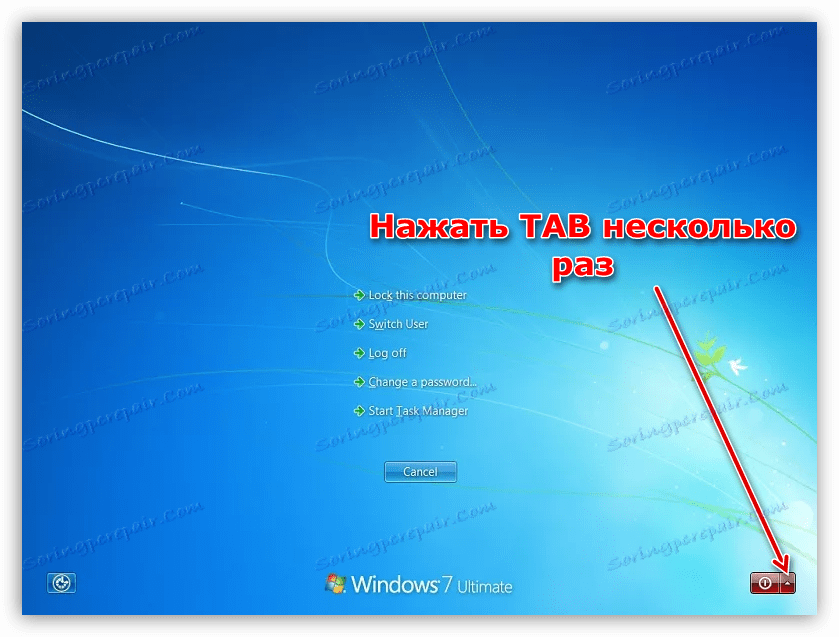
Nato analizirajte druge možnosti za ponovni zagon različnih različic sistema Windows.
Windows 10
Za "desetine" operacija ni zelo zapletena.
- Odprite meni Start z kombinacijo tipk Win ali CTRL + ESC . Nato moramo iti v levi blok nastavitev. Če želite to narediti, večkrat pritisnite TAB, dokler se izbira ne nastavi na gumb »Razširi« .
![Pojdite v polje z nastavitvami, da znova zaženete Windows 10 s tipkovnico]()
- Zdaj s puščicami izberite ikono zaustavitve in pritisnite ENTER .
![Pojdite na gumb Off, da znova zaženete Windows 10 s tipkovnico]()
- Izberite želeno dejanje in znova kliknite na "Enter" .
![Znova zaženite Windows 10 s tipkovnico]()
Windows 8
V tej različici operacijskega sistema ni znanih gumbov Start , vendar obstajajo druga orodja za ponovni zagon. To je panel "Charms" in sistemski meni.
- Pokličite ploščo s kombinacijo Win + I , ki odpre majhno okno z gumbi. Izbira potrebnega je izvedena s puščicami.
![Ponovno zaženite prenosni računalnik z operacijskim sistemom Windows 8 s pomočjo Charms plošče]()
- Za dostop do menija pritisnite kombinacijo Win + X , nato izberite želeni element in jo aktivirajte s tipko ENTER .
![Znova zaženite Windows 8 s sistemskim menijem]()
Več podrobnosti: Kako znova zaženem Windows 8
Windows 7
S "sedmimi" je vse veliko preprostejše kot pri operacijskem sistemu Windows 8. Pokličite meni Start z enakimi ključi kot v Win 10, nato pa s puščicami izberite želeno dejanje.
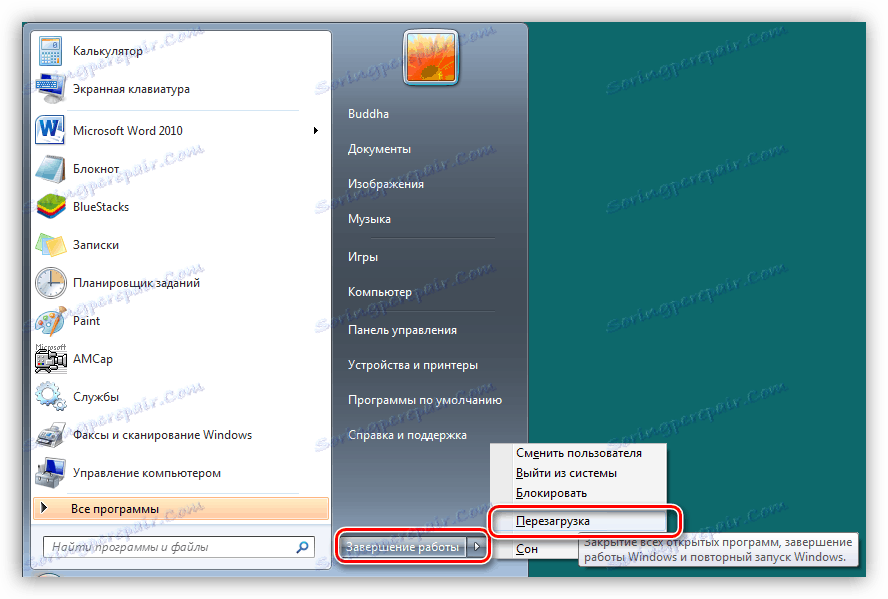
Glej tudi: Kako znova zagnati Windows 7 iz "ukazne vrstice"
Windows xp
Kljub dejstvu, da je ta operacijski sistem brezupno zastarel, še vedno naletijo na prenosne računalnike pod njenim upravljanjem. Poleg tega nekateri uporabniki posebej namestijo XP na svoje prenosne računalnike in si zasledujejo določene cilje. "Piggy", tako kot "sedem" ponovno zagnati precej preprost.
- Pritisnite gumb Win na tipkovnici ali kombinaciji CTRL + ESC . Odpre se meni »Start« , v katerem puščice izberete »Izklopi« in pritisnite ENTER .
![Prehod za ponovni zagon operacijskega sistema Windows XP s tipkovnico]()
- Nato z istimi puščicami preklopite na želeno dejanje in znova pritisnite ENTER . Odvisno od načina, izbranega v sistemskih nastavitvah, se okna lahko po videzu razlikujejo.
![Ponovno zaženite Windows XP s tipkovnico]()
Univerzalni način za vse sisteme
Ta način je, da uporabite bližnjične tipke ALT + F4 . Ta kombinacija je namenjena končanju aplikacij. Če se kateri koli programi izvajajo na namizju ali pa so odprti, bodo najprej zaprti. Če želite znova zagnati računalnik, večkrat pritisnite določeno kombinacijo, dokler namizje ni popolnoma očiščeno, po katerem se odpre okno z možnostmi za ukrepanje. S puščicami izberite želeno in kliknite »Vstopi« .

Skript ukazne vrstice
Skript je datoteka s pripono .CMD, v kateri so napisani ukazi, ki vam omogočajo nadzor nad sistemom brez dostopa do grafičnega vmesnika. V našem primeru se bo ponovno zagnal. Ta tehnika je najučinkovitejša v primerih, ko različna sistemska orodja ne odzivajo na naša dejanja.
Upoštevajte, da ta metoda vključuje predhodno pripravo, to pomeni, da je treba te ukrepe izvajati vnaprej, pri tem pa upoštevati prihodnjo uporabo.
- Ustvarite besedilni dokument na namizju.
![Ustvarjanje besedilnega dokumenta na namizju Windows 7]()
- Odpiranje in predpisovanje ukaza
shutdown /r![Vnesite ukaz v besedilno datoteko, da znova zaženete prenosni računalnik s tipkovnico]()
- Pojdite v meni »Datoteka« in izberite element »Shrani kot« .
![Prehod za shranjevanje besedilnega dokumenta v operacijskem sistemu Windows 7]()
- Na seznamu »Vrsta datoteke« izberite »Vse datoteke« .
![Izberite vrsto datoteke, ki jo želite shraniti v operacijskem sistemu Windows 7]()
- Dokumentu damo vsakemu imenu v latinici, dodamo razširitev .CMD in shranimo.
![Shranjevanje skripta ukazne vrstice v operacijskem sistemu Windows 7]()
- To datoteko lahko postavite v katero koli mapo na disku.
![Premik skripte ukazne vrstice v mapo Moji dokumenti v operacijskem sistemu Windows 7]()
- Nato ustvarite bližnjico na namizju.
![Ustvarjanje bližnjice za skript na namizju v operacijskem sistemu Windows 7]()
- Kliknite gumb »Prebrskaj« ob polju »Lokacija predmeta«.
![Pojdite na predmet iskanja za bližnjico v operacijskem sistemu Windows 7]()
- Naši ustvarjeni scenarij najdemo.
![Iskanje predmeta za bližnjico v operacijskem sistemu Windows 7]()
- Kliknite »Naprej« .
![Prehod k imenovanju bližnjice v operacijskem sistemu Windows 7]()
- Navedite ime in kliknite »Dokončaj« .
![Poimenujte bližnjico v operacijskem sistemu Windows 7]()
- Zdaj kliknite na bližnjico PKM in pojdite na njegove lastnosti.
![Pomaknite se do lastnosti bližnjične vrstice v operacijskem sistemu Windows 7]()
- Postavite kurzor v polje "Hitri klic" in pridržite želeno kombinacijo tipk, na primer CTRL + ALT + R.
![Nastavitev hitrega ukaznega vrstice v operacijskem sistemu Windows 7]()
- Uporabite spremembe in zaprite okno lastnosti.
![Uporabite bližnjične bližnjice v operacijskem sistemu Windows 7]()
- V kritični situaciji (sistemski zastoj ali odpoved manipulatorja) preprosto pritisnite izbrano kombinacijo, po kateri se prikaže opozorilo o zgodnjem ponovnem zagonu. Ta metoda bo delovala tudi, če bodo sistemske aplikacije visele, na primer, »Raziskovalec« .
![Sporočilo o koncu seje v operacijskem sistemu Windows 7]()
Več podrobnosti: Kako ustvariti bližnjico na namizju
Če je bližnjica na namizju "glava", potem lahko naredite povsem nevidno.
Več podrobnosti: Ustvarite nevidno mapo v računalniku
Zaključek
Danes smo analizirali možnosti ponovnega zagona v primerih, ko ni mogoče uporabiti miške ali sledilne ploščice. Zgoraj navedene metode bodo tudi pomagale pri ponovnem zagonu prenosnega računalnika, če je zamrznjeno in vam ne dovoljuje, da izvedete standardne manipulacije.